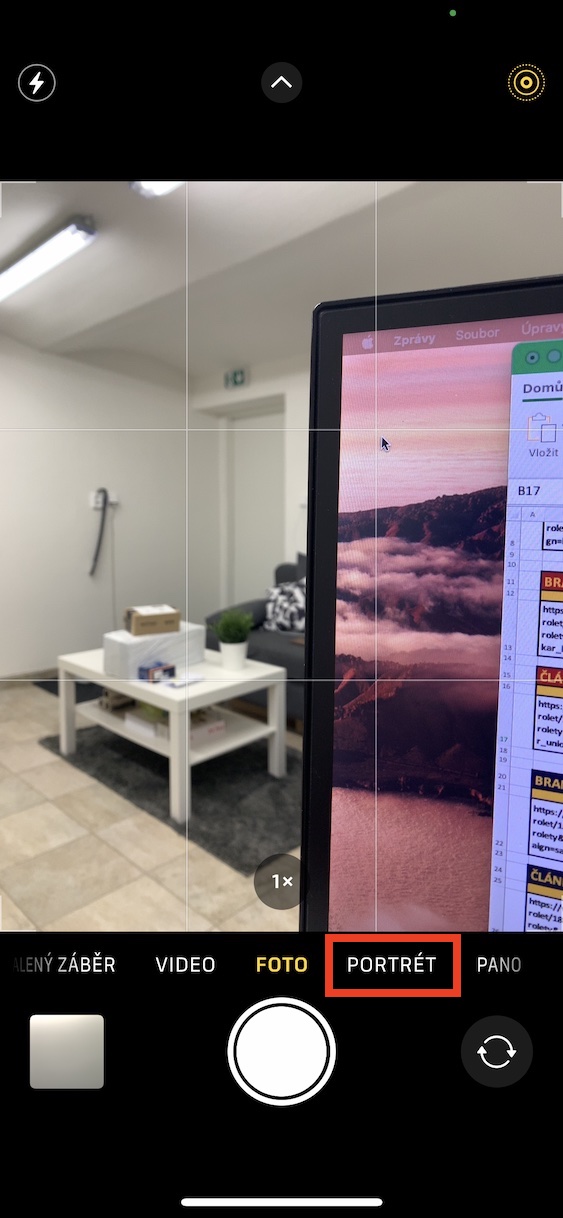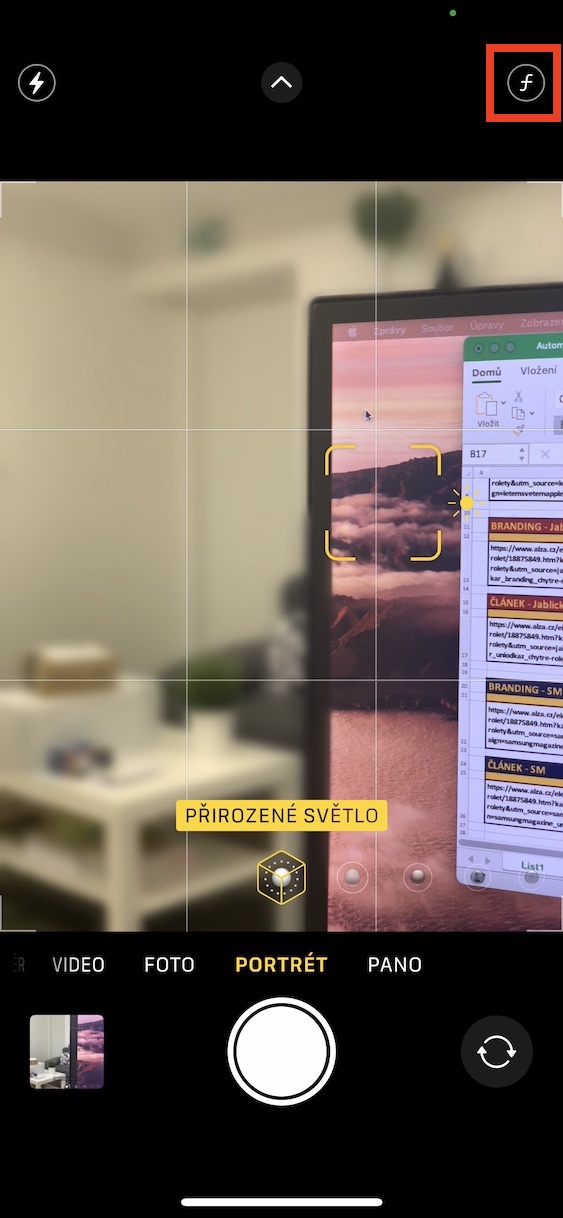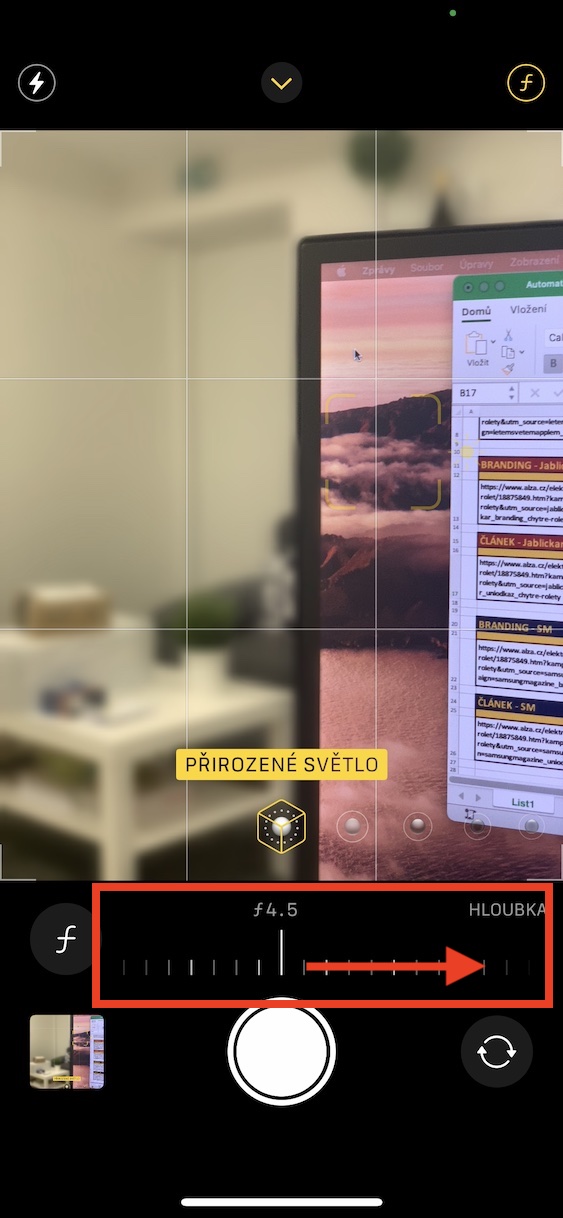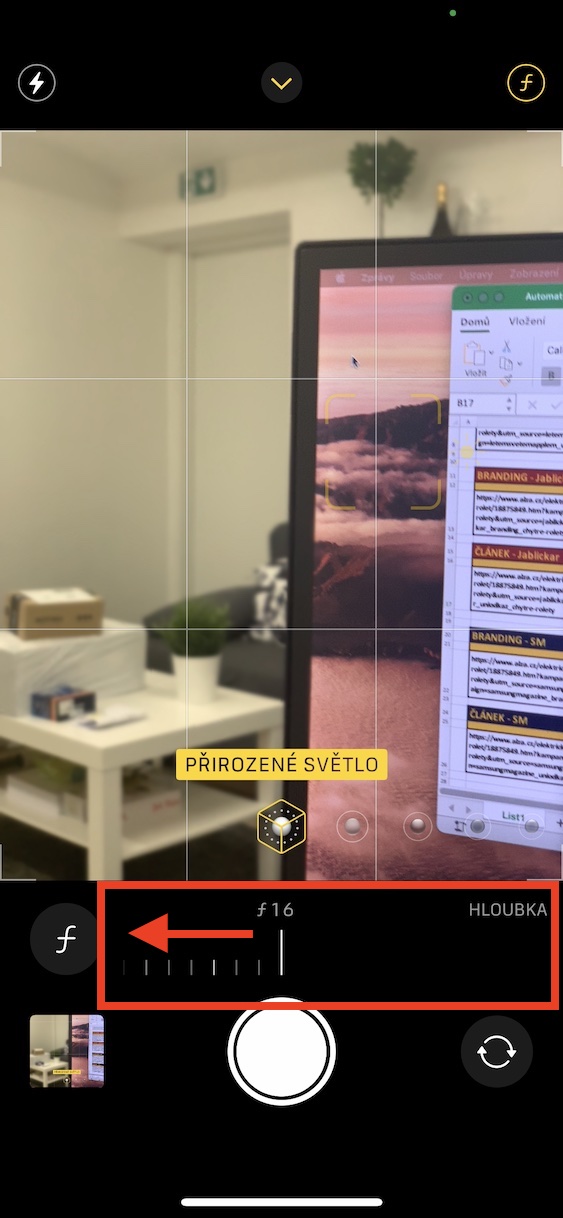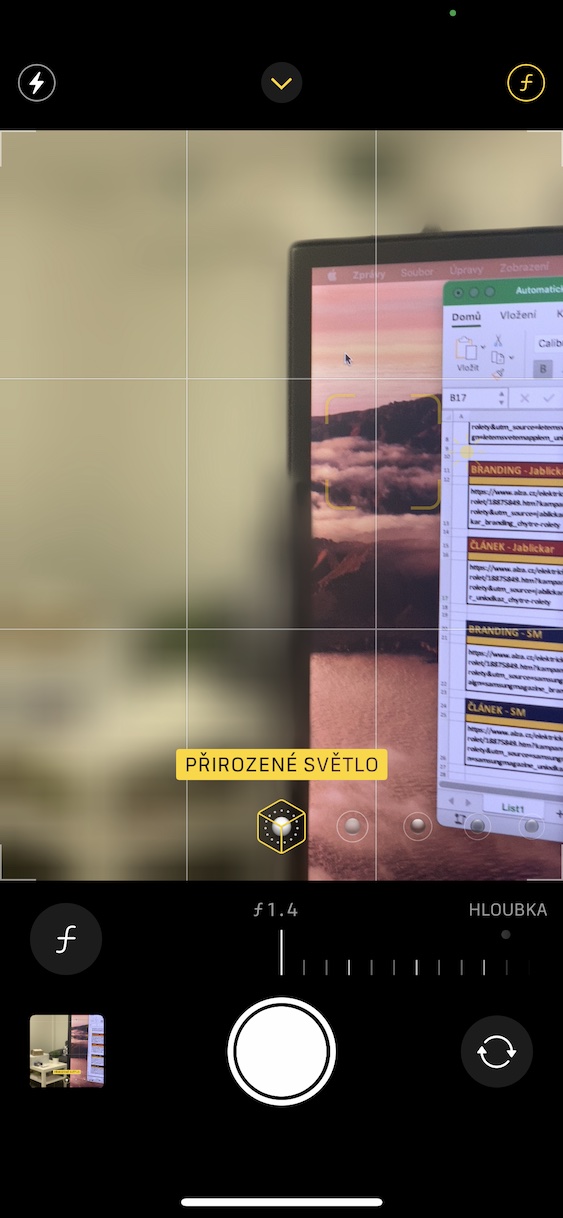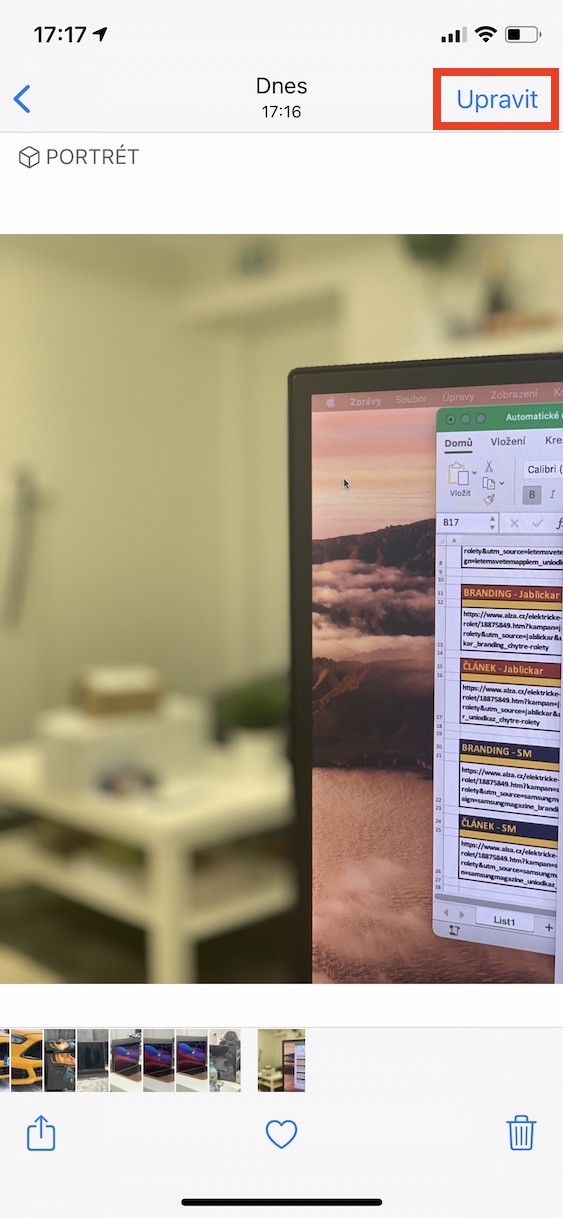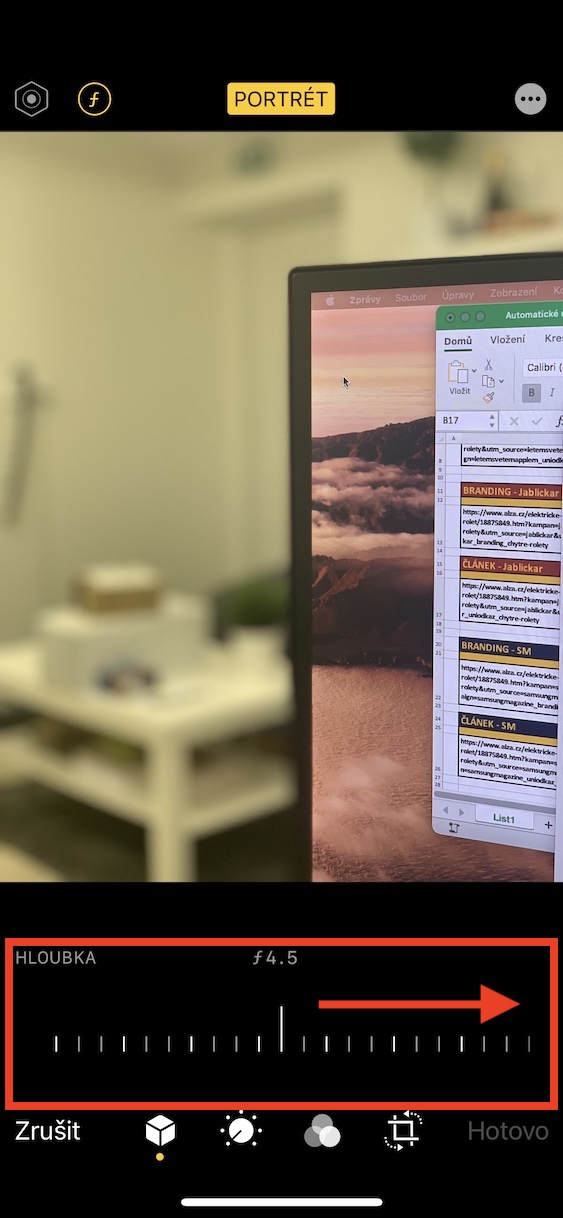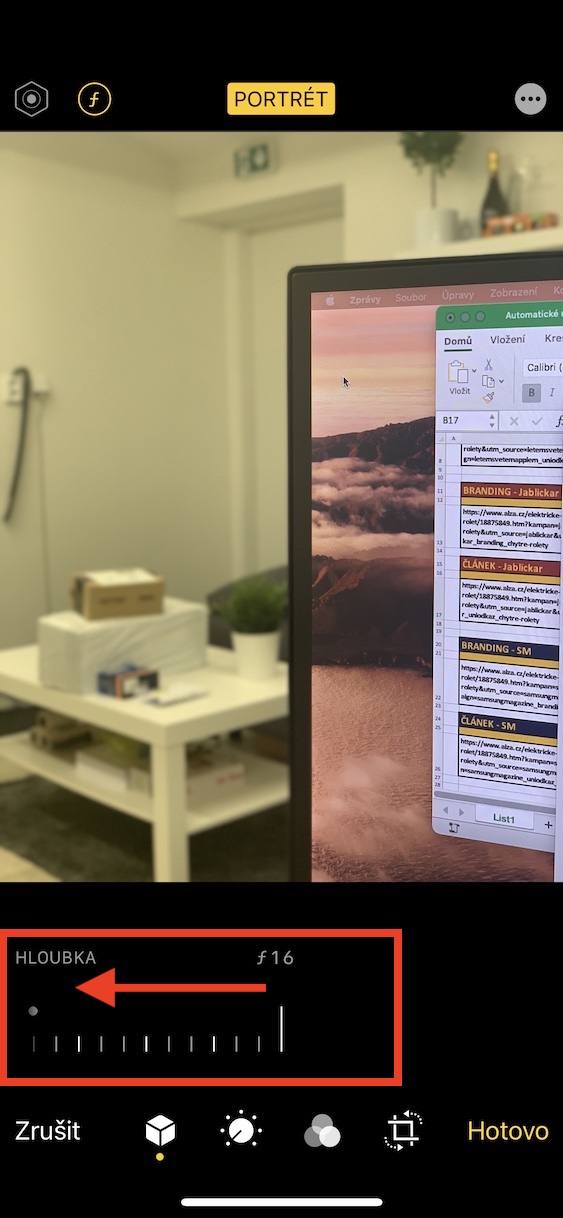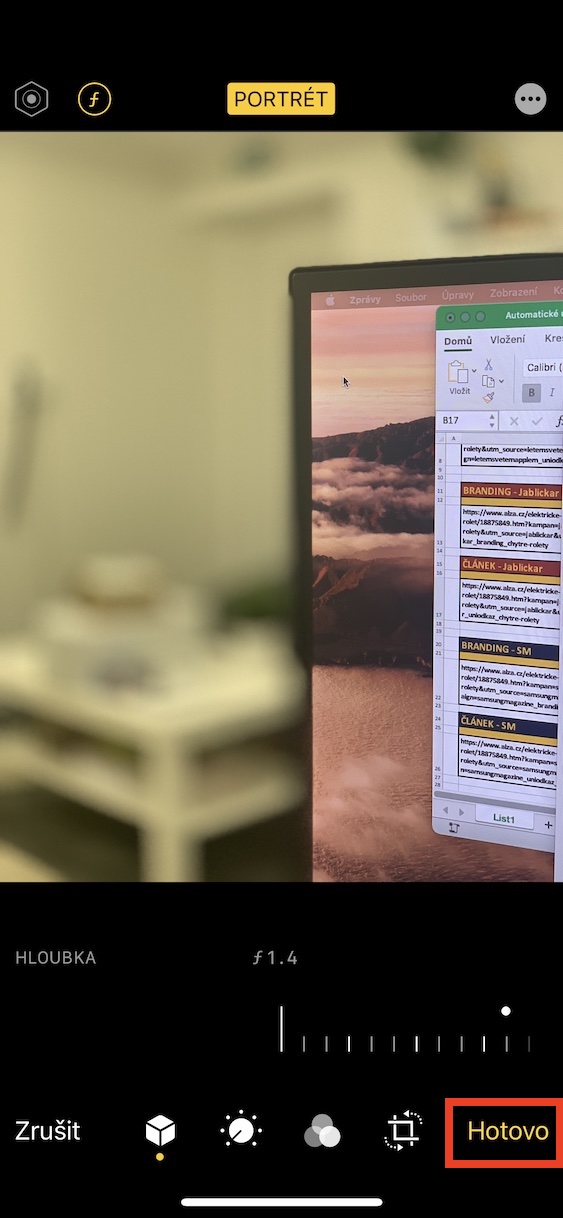iPhone 7 Plus가 출시되면서 최초로 듀얼 카메라가 탑재되었습니다. 두 번째 렌즈 덕분에 인물 사진 모드, 즉 배경이 흐릿한 사진을 촬영할 수 있었습니다. 듀얼 카메라는 iPhone 8 Plus에도 등장했고 이후 대부분의 최신 iPhone에도 등장했습니다. 그러나 사실 일부 "저렴한" 장치에서는 인물 사진 촬영용 망원 렌즈가 초광각 렌즈로 대체되었습니다. 인공 지능을 사용하여 이러한 장치에 배경 흐림이 추가됩니다. 망원 렌즈는 iPhone XS가 출시되면서 크게 개선되었습니다. 특히 사진을 촬영할 때와 촬영 후에 피사계 심도를 변경할 수 있는 옵션이 추가되었습니다. 이 기사에서 함께 수행하는 방법을 살펴 보겠습니다.
그것은 수 관심을 가져라

iPhone의 인물 모드에서 사진의 피사계 심도를 변경하는 방법
iPhone XS 및 이후 모델을 소유한 경우 사진을 찍을 때와 촬영한 후에 피사계 심도를 변경할 수 있습니다. 이는 사진을 찍을 때 잘못 설정한 경우 유용합니다. 이 기사에서는 두 절차를 함께 살펴보겠습니다. 아래에서 해당 절차를 확인할 수 있습니다.
사진을 찍을 때
- 먼저 iOS 기기에서 기본 앱을 엽니다. 카메라.
- 다 하신 후 하단의 섹션으로 이동하세요. 초상화.
- 여기 오른쪽 상단에서 FV 링 아이콘입니다.
- 화면 하단에 나타납니다 슬라이더, 사진의 선명도를 변경하기 위한 것입니다.
- 숫자가 작을수록 흐림이 더 눈에 띄게 됩니다(반대의 경우도 마찬가지).
- 물론 피사계 심도를 변경할 수도 있습니다. 실시간으로 추적하세요.
사진으로 돌아가기
- 이미 촬영한 사진의 피사계 심도를 변경하려면 해당 애플리케이션으로 이동하세요. 사진.
- 이 응용 프로그램 내에서 당신은 사진을 클릭하세요 인물모드로 촬영.
- 인물 사진을 쉽게 찾을 수 있습니다. 앨범 -> 인물 사진.
- 사진 클릭 후 오른쪽 상단을 클릭하세요. 편집하다.
- 사진 편집 인터페이스가 열리며, 여기에서 무엇보다도 다음을 수행할 수 있습니다. 피사계 심도를 변경합니다.
- 이제 왼쪽 상단에서 숫자 데이터가 있는 둥근 사각형 fv 아이콘입니다.
- 이렇게 하면 하단에 표시됩니다. 슬라이더, 피사계 심도를 소급하여 변경할 수 있습니다.
- 피사계 심도가 변경되면 오른쪽 하단을 탭하세요. 모두 완료되었습니다.
위의 방법을 사용하면 iPhone XS 이상에서 사진을 찍는 동안 직접 또는 회고하여 피사계 심도를 쉽게 변경할 수 있습니다. 물론 카메라는 인공지능을 이용해 피사계 심도를 자동으로 조절하지만, 때로는 그것이 이상적이지 않은 경우도 있다. 바로 이 때문에 간단히 손을 뻗어 피사계 심도를 변경할 수 있습니다. 물론 피사계 심도를 설정할 때 사진이 여전히 좋아 보인다는 점을 고려하세요. 너무 많으면 너무 많다는 점을 기억하세요.
 Apple과 함께 세계일주
Apple과 함께 세계일주